Rumah >Tutorial sistem >Siri Windows >Cara Menggunakan Cortana Terbaik dalam Windows 10
Cara Menggunakan Cortana Terbaik dalam Windows 10
- WBOYWBOYWBOYWBOYWBOYWBOYWBOYWBOYWBOYWBOYWBOYWBOYWBasal
- 2024-08-01 20:10:421185semak imbas
Cortana ialah salah satu ciri baharu Windows 10 yang paling hebat. Anda mungkin sudah biasa dengan pembantu peribadi seperti Google Now dan Apple Siri. Dalam sistem Win 10, anda boleh mempunyai pembantu peribadi anda sendiri, yang akan membantu anda mencari sesuatu pada PC anda, mengurus kalendar anda, menjejaki pakej, mencari fail, berbual dengan anda dan bercakap jenaka.
Panduan ini akan menunjukkan kepada anda asas penggunaan Cortana. Biarkan anda menguasai operasi asas Cortana dan menjadikannya berfungsi dengan baik.
- Bahagian 1: Hidupkan 'Hey, Cortana' dan Gunakannya
- Bahagian 2: Sembunyikan ikon Cortana daripada Bar Tugas
Cara Mendayakan 'Hey, Cortana' dan Gunakannya pada Windows 10
Terdapat suis yang anda perlu dayakan sebelum anda boleh mendapatkan perhatian Cortana. Gunakan langkah ini di bawah untuk mendayakan penggunaan bebas tangan untuk menyebut "Hey Cortana," dan anda tidak perlu mengklik pada ikon mikrofon.
Langkah 1: Klik pada kotak Carian, kemudian klik ikon Buku Nota di sebelah kiri tetingkap.
Langkah 2: Seterusnya, klik ikon Tetapan yang terletak di sebelah kiri tetingkap.

Nota: Jika anda mengklik ikon Tetapan sebelum anda telah memilih, Buku Nota akan membuka tetapan Sistem, bukan bahagian tetapan untuk Cortana.
Langkah 3: Di sana anda akan menemui suis kepada dayakan Hey Cortana. Klik padanya untuk meluncurkannya ke kedudukan Hidup .

Pada kali seterusnya anda menyebut "Hey Cortana" ke dalam mikrofon anda, anda boleh mengikutinya dengan arahan seperti "Bagaimana cuaca?" "Beritahu saya jenaka" dan dapatkan beberapa keputusan.
Berikut ialah beberapa perkara yang boleh anda minta apabila anda berkata, "Hei Cortana:"
- Berikan peringatan anda berdasarkan masa, tempat atau orang.
- Jejak pakej, pasukan, minat dan penerbangan.
- Hantar E-mel dan teks.
- Urus kalendar anda dan pastikan anda dikemas kini.
- Buat dan urus senarai.
- Cari fakta, fail, tempat dan maklumat.
- Buka mana-mana apl pada sistem anda.
Cara Menetapkan Peringatan untuk Masa, Tempat dan Orang
Ingin menetapkan peringatan anda sendiri? Cortana boleh mengingatkan anda untuk melakukan sesuatu berdasarkan masa, tempat, malah orang.
Langkah 1: Ketik atau klik medan "Tanya saya apa-apa".
Langkah 2: Kemudian taip atau sebut, "Ingatkan saya untuk mengucapkan tahniah kepada Molly pada kali berikutnya dia menelefon."
Langkah 3: Klik Ingatkan setelah anda berpuas hati dengan syarat yang telah anda tetapkan. Anda tidak akan melupakannya kali ini!
Peringatan akan muncul apabila anda mendapat panggilan daripada Tanya.
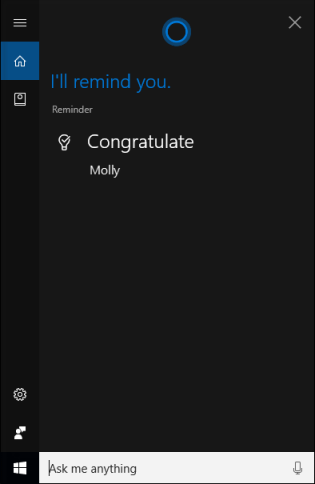
Cara Menghantar E-mel dengan Cortana
Anda boleh memberitahu Cortana untuk mengingatkan anda apa sahaja apabila anda bercakap dengan orang tertentu dalam buku kenalan anda. Makluman muncul apabila anda menghantar atau membuka e-mel daripada orang itu.
Langkah 1: Klik pada kotak Tanya saya apa-apa dan taip atau sebut Saya mahu menghantar e-mel kepada [nama orang] diikuti dengan badan mesej.
Langkah 2: Pilih kenalan yang anda mahu hantar e-mel. Cortana akan menggesa anda jika anda mempunyai lebih daripada satu kenalan yang sepadan dengan nama yang anda sebut atau tulis.
Langkah 3: Klik Hantar apabila sudah siap.

Cara Mencari Fail Dengan Cortana.
Langkah 1: Taip permintaan carian anda ke dalam Kotak Carian Cortana, memintanya untuk menunjukkan kepada anda jenis fail tertentu dan namakan tetingkap hari atau masa yang anda gunakan.
Langkah 2: Pilih pilihan Tunjukkan saya... yang mempunyai "Cari foto" atau "Cari dokumen" di bawahnya. Terdapat fail yang anda baru gunakan dan direktori yang boleh didapati di dalamnya turut disenaraikan.

Cara Menyembunyikan Cortana Ikon atau Carian Kotak daripada Taskbar
Jika anda melumpuhkan Cortana, anda hanya akan mempunyai ikon Carian dan bukannya ikon Cortana.

Weg 1: Suchfeld oder Cortana-Symbol in der Taskleiste im Taskleisten-Kontextmenü ausblenden.
Zu tun: Klicken Sie mit der rechten Maustaste auf die Taskleiste, wählen Sie Cortana und klicken Sie auf Ausgeblendet, um es zu überprüfen.

Weg 2: Suchfeld oder Cortana-Symbol in der Taskleiste im Registrierungseditor ausblenden.
Schritt 1: Öffnen Sie den Registrierungseditor.

Schritt 2: Navigieren Sie zu ComputerHKEY_CURRENT_USERSOFTWAREMicrosoftWindowsCurrentVersionSearch.
Schritt 3: Im rechten Bereich sehen Sie einen REG_DWORD-Wert mit dem Namen Suchfeld-Taskleistenmodus. Doppelklicken Sie auf das Suchfeld „Taskleistenmodus“ und ändern Sie die „Wertdaten“ in „0“, um das Cortana-Symbol auszublenden Weitere Informationen finden Sie unter: So blenden Sie ein Suchfeld oder Symbol in der Windows 10-Taskleiste ein/aus.
Atas ialah kandungan terperinci Cara Menggunakan Cortana Terbaik dalam Windows 10. Untuk maklumat lanjut, sila ikut artikel berkaitan lain di laman web China PHP!
Artikel berkaitan
Lihat lagi- Bagaimana untuk menyelesaikan masalah desktop Windows 7 berputar 90 darjah
- Bagaimana untuk menamatkan proses berjalan secara paksa dalam Win7
- Versi pratonton Win11 Build 25336.1010 dikeluarkan hari ini: digunakan terutamanya untuk menguji saluran paip operasi dan penyelenggaraan
- Pratonton Win11 Beta Bina 22621.1610/22624.1610 dikeluarkan hari ini (termasuk kemas kini KB5025299)
- Pengecaman cap jari tidak boleh digunakan pada komputer ASUS Bagaimana untuk menambah cap jari? Petua untuk menambah cap jari pada komputer ASUS

